|
|
Répondre |
||
|
|
Ajouter une note |
||
|
|
Aller de l'avant |
||
|
|
Modifier le brouillon |
||
|
|
Supprimer la conversation |
||
|
|
Conversation suivante |
||
|
|
Conversation précédente |
||
|
|
Attribuer |
||
|
|
Suivre |
||
|
|
état |
||
|
|
Statut: Actif |
||
|
|
Statut en attente |
||
|
|
Statut: fermé |
||
|
|
Statut: Spam |
||
|
|
Ajouter une balise |
||
|
|
Annuler (après envoi) |
Publicité
|
|
Sélectionner |
||
|
|
Basculer la sélection |
||
|
|
Ouvrir la sélection |
||
|
|
Page suivante |
||
|
|
Page précédente |
||
|
|
Sélectionner tout |
||
|
|
Sélectionner aucun |
||
|
|
Sélectionnez Actif (gras) |
||
|
|
Sélectionnez Inactif (non plié) |
||
|
|
Attribué sélectionné |
||
|
|
Statut (sélectionné) |
||
|
|
Statut (sélectionné): Actif |
||
|
|
Statut (sélectionné): En attente |
||
|
|
Statut (sélectionné): fermé |
||
|
|
Statut (sélectionné): Spam |
||
|
|
Déplacer la sélection |
||
|
|
Supprimer la sélection |
|
Sous Windows, utilisez Ctrl au lieu de la touche Cmd pour les raccourcis de cette section.
|
|||
|
|
Met ou enlève le gras |
||
|
|
Met ou enlève l’italique |
||
|
|
Met ou enlève le souligné |
||
|
|
Liste à puces |
||
|
ou
|
|||
|
|
Liste numérotée |
||
|
ou
|
|||
|
|
Annuler |
||
|
|
Enregistrer le brouillon |
||
|
|
Joindre un fichier |
||
|
|
Toggle Réponses enregistrées |
||
|
|
Créer un lien |
||
|
|
Envoyer une réponse / enregistrer une note |
||
Publicité |
|||
|
|
Ignorer la réponse / note |
||
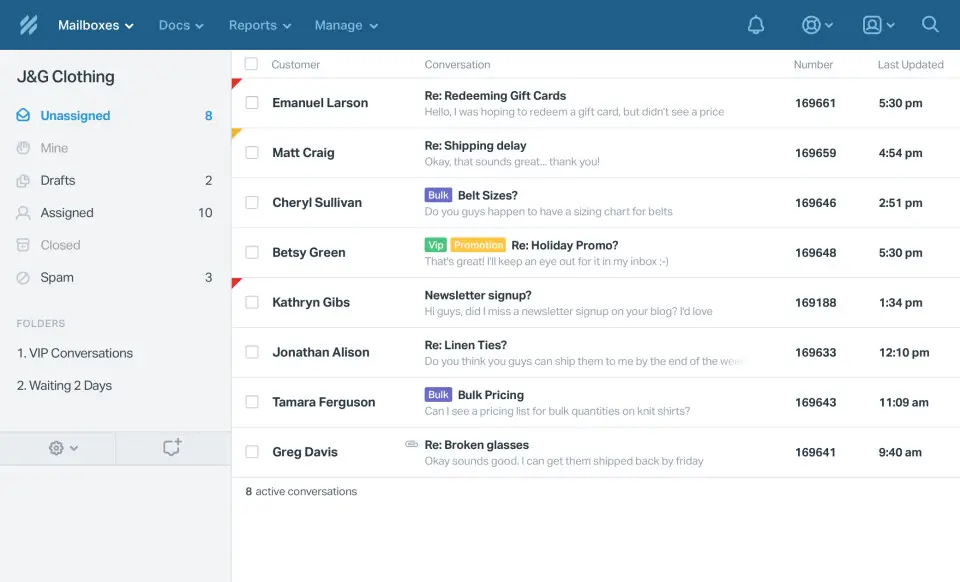
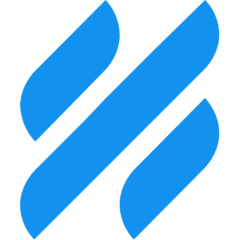
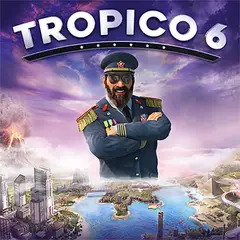
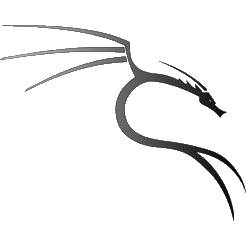
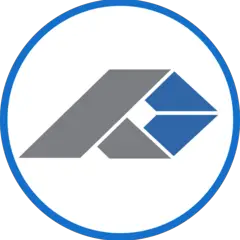
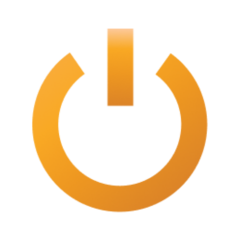

Quel est votre raccourci clavier préféré Help Scout Avez-vous des conseils utiles pour le programme ? Faire savoir aux autres.
Cordialement
1058833 62
477900 4
397319 18
329794 4
281615
261621 3
Il y a 3 jours Mis à jour !
Il y a 3 jours Mis à jour !
Il y a 4 jours
Il y a 6 jours
Il y a 7 jours
Il y a 8 jours Mis à jour !
En son yazılar